excel如何冻结窗口 操作方法步骤 -pg电子游戏试玩平台网站
编辑:周舟 | 时间:2023-11-22 14:46:14
来源:互联网
正文
编辑推荐
excel表格当中想要冻结窗口,直接通过上方菜单栏中的视图按钮,点击视图按钮之后,在下方的菜单当中就能够找到冻结窗格的选项。找到这一选项之后,首先需要先确定需要冻结的内容,将需要冻结的行或者是列选中之后,再点击冻结窗格这个按钮就能够进行冻结。
需要使用的工具:电脑戴尔g15,windows 10,excel 2021.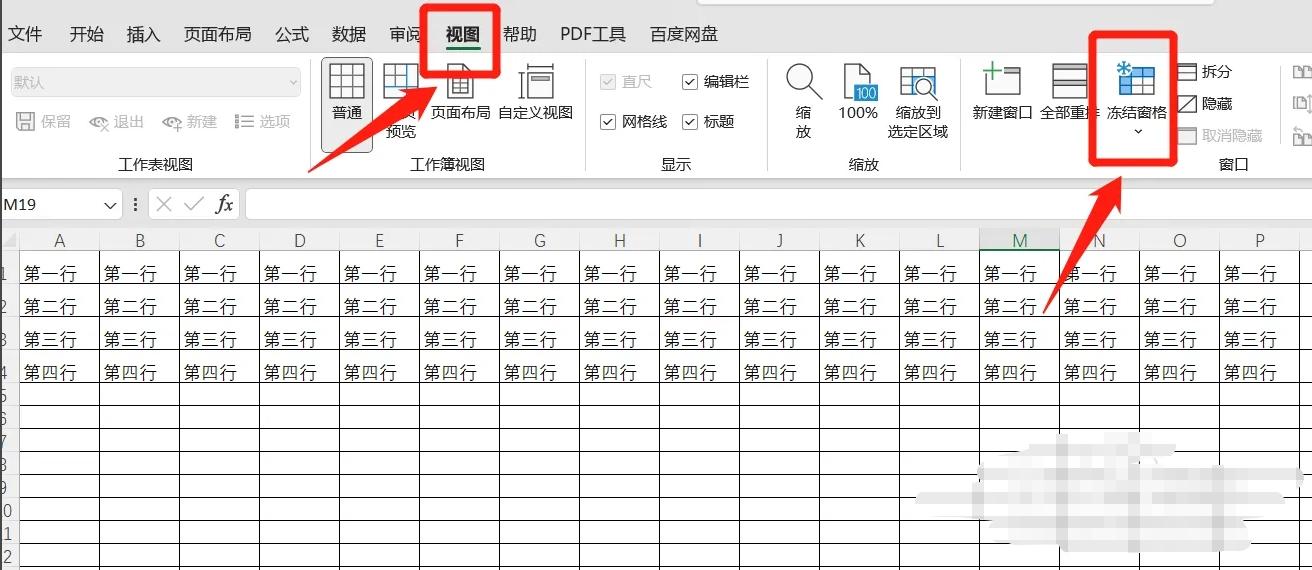 在excel表格当中冻结窗口的操作方法步骤:
在excel表格当中冻结窗口的操作方法步骤:
1. 首先将需要编辑的excel表格打开。打开需要编辑的excel文件之后,在文件上方的菜单栏中找到试图扭,点击视图按钮,下方就会出现一系列的有关视图编辑的工具,在工具菜单栏中找到冻结窗格这一选项。
2. 电脑设置的不同,冻结窗格这一选项所处的位置也不同,如果在以上所说的选项栏中没有找到冻结窗格这一选项。可以点击工具栏界面上的搜索框,在搜索框中输入冻结窗格,几个字进行冻结窗格这一选项的搜索。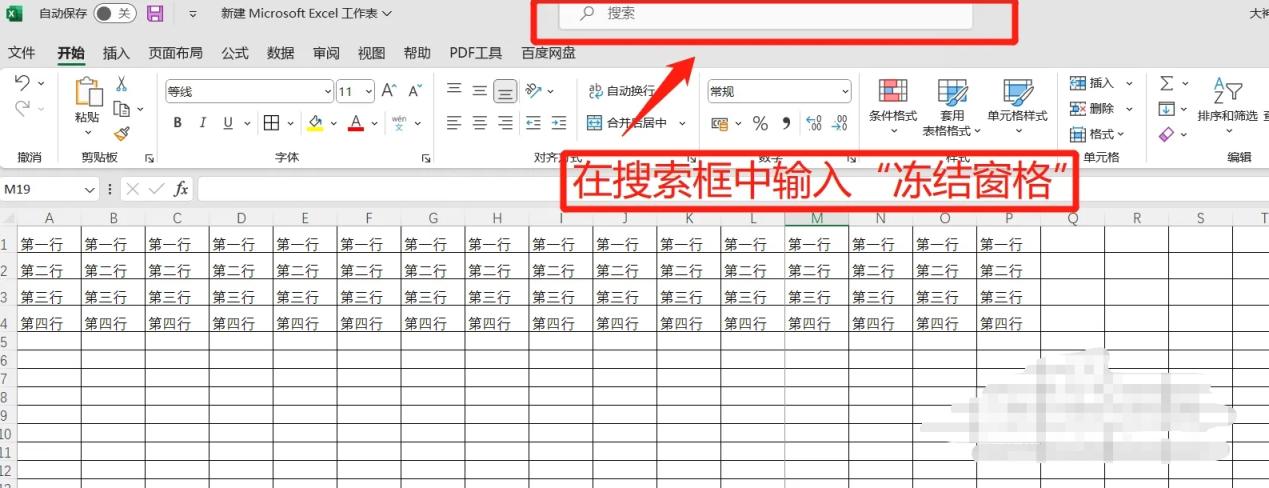 3. 冻结窗格选项找到之后,移动鼠标的光标将需要冻结的数据行,或者是列全部选中。然后再点击冻结窗格这一选项,就能够将所选中的行或者是列冻结。
3. 冻结窗格选项找到之后,移动鼠标的光标将需要冻结的数据行,或者是列全部选中。然后再点击冻结窗格这一选项,就能够将所选中的行或者是列冻结。
4. 比如如果想要冻结 excel表格的前两行,就需要先拖动鼠标将第3行选中,然后点击冻结窗格按钮,这样前两行就能够被冻结。如果想要冻结的是前四行。就需要拖动鼠标,将第5行选中,然后点击冻结窗格按钮,就能够将前面的四行冻结。
5. 冻结列的操作与冻结行的操作是一样的。如果想要将前两列的内容冻结,则需要先使用鼠标将第三列选中,然后再点击冻结窗格按钮,这样就能够将前两列的内容冻结。如果想要冻结前面四列的内容,则需要拖动鼠标,先将第5列选中,然后再点击冻结窗格按钮。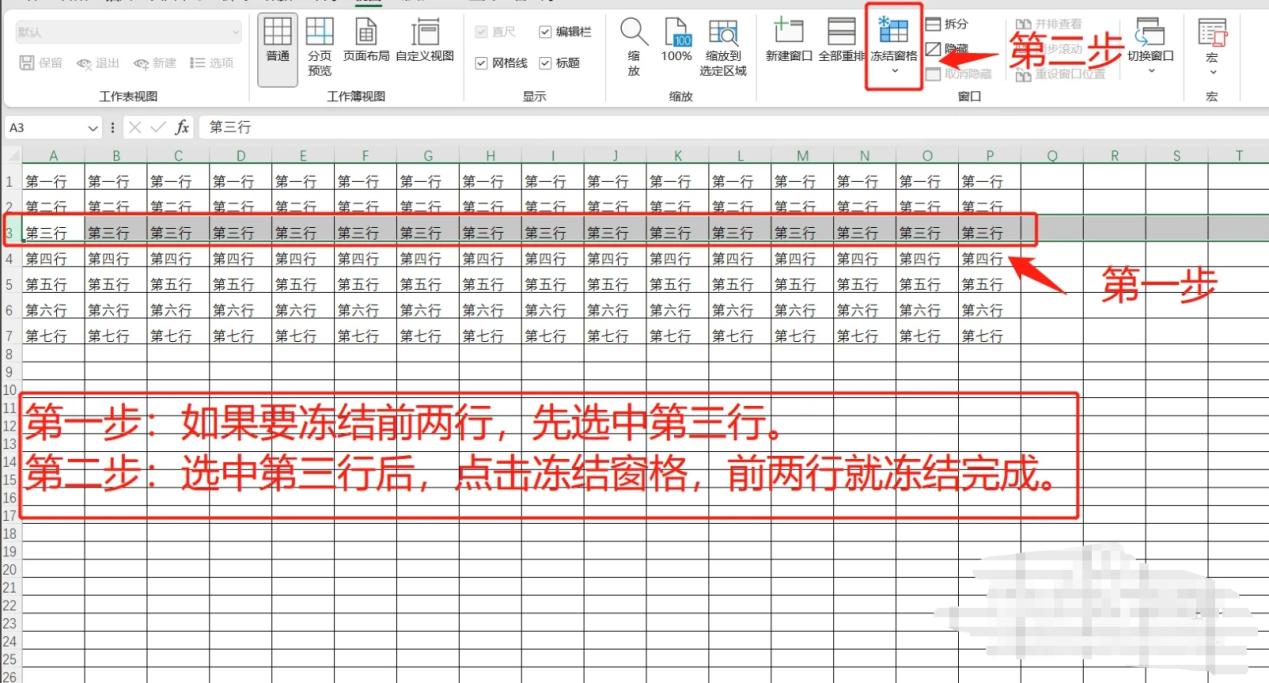
需要使用的工具:电脑戴尔g15,windows 10,excel 2021.
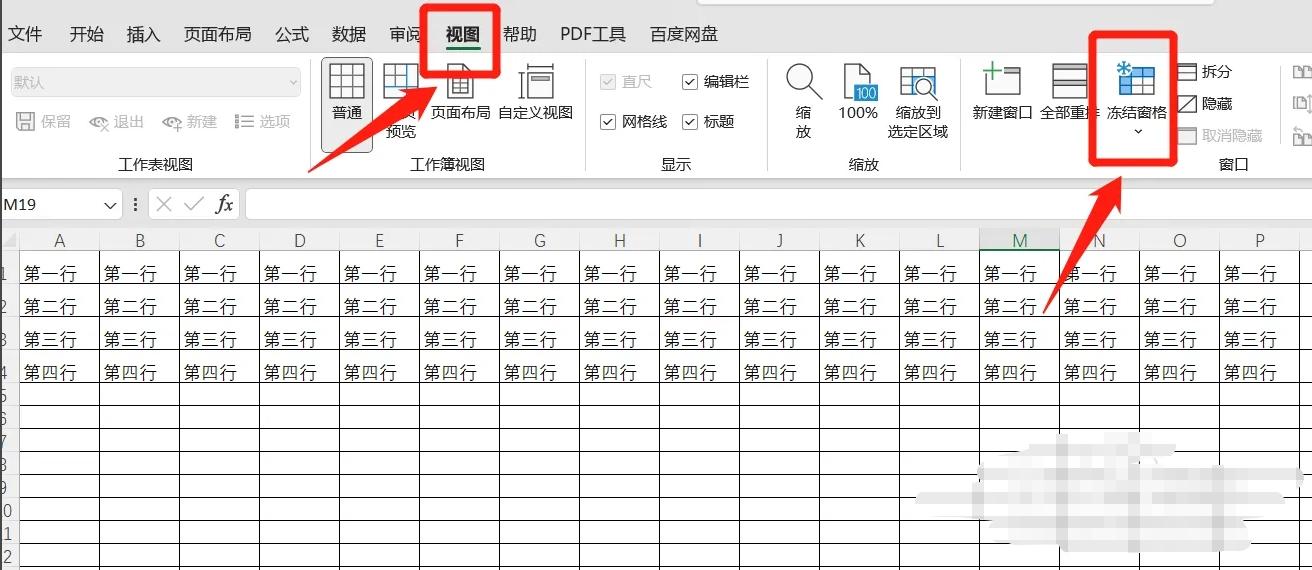
1. 首先将需要编辑的excel表格打开。打开需要编辑的excel文件之后,在文件上方的菜单栏中找到试图扭,点击视图按钮,下方就会出现一系列的有关视图编辑的工具,在工具菜单栏中找到冻结窗格这一选项。
2. 电脑设置的不同,冻结窗格这一选项所处的位置也不同,如果在以上所说的选项栏中没有找到冻结窗格这一选项。可以点击工具栏界面上的搜索框,在搜索框中输入冻结窗格,几个字进行冻结窗格这一选项的搜索。
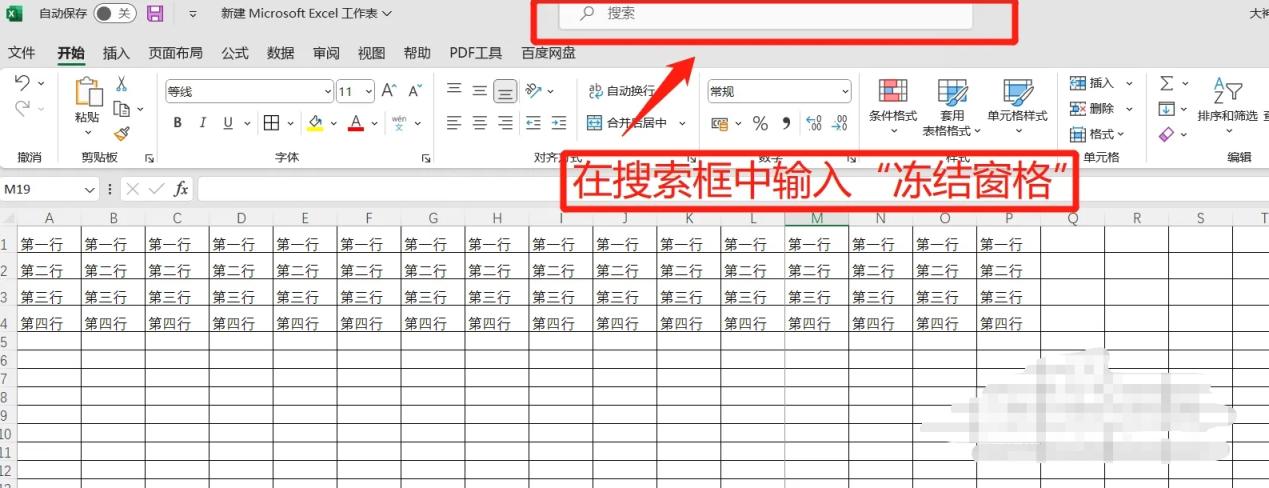
4. 比如如果想要冻结 excel表格的前两行,就需要先拖动鼠标将第3行选中,然后点击冻结窗格按钮,这样前两行就能够被冻结。如果想要冻结的是前四行。就需要拖动鼠标,将第5行选中,然后点击冻结窗格按钮,就能够将前面的四行冻结。
5. 冻结列的操作与冻结行的操作是一样的。如果想要将前两列的内容冻结,则需要先使用鼠标将第三列选中,然后再点击冻结窗格按钮,这样就能够将前两列的内容冻结。如果想要冻结前面四列的内容,则需要拖动鼠标,先将第5列选中,然后再点击冻结窗格按钮。
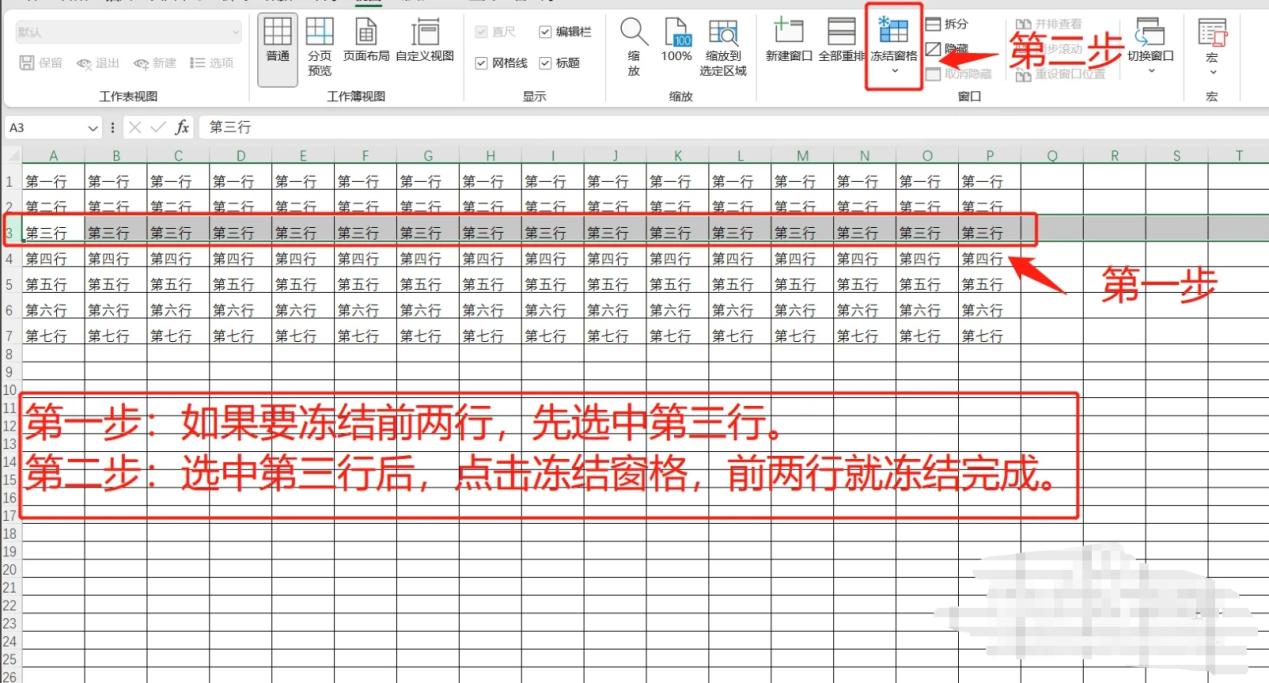
查看全部
文章作者

栀子仙子
让你安心当小朋友的人
最新文章
1
- excel如何冻结窗口 操作方法步骤
- excel表格当中想要冻结窗口,直接通过上... [ ]